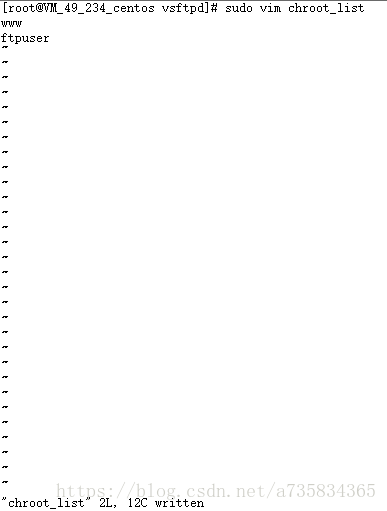vsftpd的使用
简介
vsftpd是 “very secure FTP deamon”的缩写,是一个完全免费,开源的ftp服务器软件。
特点
小巧轻快,安全易用,支持虚拟用户、支持带宽限制等功能。
安装
执行 yum -y install vsftpd
注:在安装前需提前确认是否已经安装了vsftpd 命令如下:
rpm -qa|grep vsftpd
另外,默认的配置文件路径为: /etc/vsftpd/vsftpd.conf
创建虚拟用户
选择一个目录(可以为根目录),创建ftp文件夹(博主就创建在了根目录下了): mkdir /ftpfile
然后在添加一个匿名用户,命令如下
useradd ftpuser -d /ftpfile -s /sbin/nologin
参数说明 : -d 意为该用户应该使用的文件路径
-s 意为该创建的用户没有登录linux系统的权限
修改ftpfile文件路径的权限,命令如下
chown -R ftpuser.ftpuser /ftpfile
参数说明 -R 注意,是大写的R,意为遍历参数中所有的路径,统统都赋权限给ftpuser
重设ftpftpuser密码,命令如下(博主设置的密码是123456所以提示密码太简单了,这个不影响,只是警告)
passwd ftpuser
配置
输入以下命令
cd /etc/vsftpd
sudo vim chroot_list
将刚刚新增的虚拟用户添加到此配置文件中
保存并退出,然后使用cat命令查看该文件的信息(只要保证该文件中有刚刚创建好的虚拟用户即可)
另外,为了防止后面验证的时候出现500提示,得修改以下文件
sudo vim /etc/selinux/config
将其中的
SELINUX属性设置为disabled(记得wq保存)
如果执行后还会出现500提示,那么请执行以下命令,然后重启linux服务器,重启后执行reboot即可
sudo setsebool -P ftp_home_dir 1
配置vsftpd的配置文件(划重点!)
执行以下命令
sudo vim /etc/vsftpd/vsftpd.conf
在这里推荐一个vsftpd配置的博客,点我就好,超级详细。
另外记一个配置项,这个配置比较重要如下
chroot_local_user:NO
这个配置如果配置成yes,那么也就意味着在访问ftp的时候还可以访问上级目录,那就很危险了,所以必须得配置成NO
配置完后呢,执行以下命令,重启vsftpd(Shutting down 是否成功都无所谓,关键是Starting成功就可以了)
sudo service vsftpd restart
好,启动成功,输入ftp://ip 即可访问,格式如下(如果是云服务器,就访问外网ip,虚拟机,访问内网即可)
ftp://119.29.101.***/
接着会要求输入用户密码,此处需要填写的就是刚刚创建的虚拟用户
登录成功后就是如下图所示的样子啦。
那么可能有的同学会有迷惑的地方,为什么要用sudo命令呢?其实如果是在root用户下进行操作的话,也可以不加,但是如果是其他用户的话,就可能需要加上了,因为有的命令权限太高,普通用户使用不了,如果这个普通用户被授权了,那么就可以先使用sudo命令然后接空格在接需要使用的命令就可以了。sudo命令是在一些特殊的情况下使用的。
结语
好了,vsftpd的安装就到这里啦,其实还有关于windows的FTP安装,在这里呢就不写下去了,希望可以帮助到大家。最后接上windows10 安装FTP的教程 使用win10安装FTP